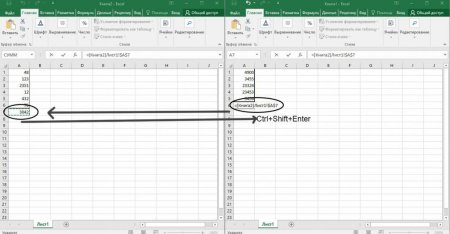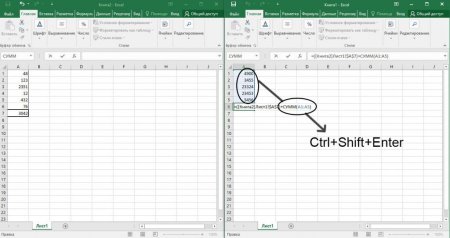Як створити Excel посилання на клітинку в іншому файлі
У програмі Microsoft Office Excel можливо використовувати дані не тільки відкритої робочої таблиці, але і задіяти дані інших файлів Excel. Крім того, якщо є декілька файлів Excel з різними відомостями, для зручності систематизації та аналізу інформації можна створити окремий документ, який буде узагальнювати і робити необхідні розрахунки з інформацією цих документів. З цією метою застосовуються Excel посилання на клітинки в іншому файлі, які являють собою адреса клітинки або діапазону клітинок робочої таблиці.
Посилання на значення однієї комірки: =[Источник.xls]Лист1!А1 Посилання на значення діапазону комірок: =[Источник.xls]Лист1!А1:В5 Такий вид вони будуть мати, якщо файл, дані якого використовуються для посилання, буде відкритий під час роботи. Для того щоб використовувати дані файлу, який в даний момент закритий, у посиланні необхідно вказувати повний шлях до файлу: =D:Папка[Источник.xls]Лист1!A1
Типи посилань
Від типу посилання залежить, на які значення буде вказувати посилання при її переміщенні: Відносне посилання показує значення клітинки, віддаленою від самої себе на однакову відстань. При переміщенні такий посилання на один стовпець праворуч, її значення буде відповідати значенню комірки, розташованої на один стовпець праворуч від початкової. Додаток Microsoft Office Excel зазвичай за умовчанням використовує цей вид посилань. Абсолютна посилання показує значення однієї і тієї ж комірки вихідних даних. Створюється вона шляхом деякого коректування готової формули. Для цього в посиланні перед номером стовпця і рядка встановлюється символ $. Якщо символ долара встановлюється тільки перед номером стовпця/рядка, то з переміщенням посилання її значення будуть змінюватися в межах зазначеного стовпця/рядка вихідних даних. Змішана посилання включає в себе обидва способи використання вихідних даних. При створенні посилання "Ексель" на комірку іншого файлу необхідно використовувати ім'я для посилання на використовувані осередку. З застосуванням імені використання необхідних значень комірок спрощується. Такі посилання не змінюються при переміщенні вихідних даних або посилань, так як ім'я посилається на конкретний діапазон клітинок.Процес створення посилання на клітинку в іншому файлі
Як відбувається? Відкриваємо файл Excel, в якій проводиться робота, і другий, дані якого необхідно використовувати в поточному файлі. У вихідному виділяємо комірку, в якій потрібно створити посилання, тобто використовувати значення іншого документа. Вводимо в комірку знак рівності. Якщо з даними посилання необхідно виконати обчислення, то далі вноситься функція або інші значення, які повинні передувати значенням посилання. Переходимо до другого файлу з необхідними нам даними, вибираємо лист документа, що містить клітинки, на які потрібно послатися. Виділяємо комірку або групу комірок, на які потрібно створити посилання. Якщо формула передбачає внесення додаткових функцій або даних, то переходимо до вихідного документу і доповнюємо формулу, після чого завершуємо операцію натисканням клавіш Ctrl+Shift+Enter. У вихідному файлі переглядаємо підсумкову формулу, при необхідності коригуємо її, після чого знову натискаємо Ctrl+Shift+Enter.Зовнішній вид Excel посилання на клітинку в іншому файлі
Як виглядає?Посилання на значення однієї комірки: =[Источник.xls]Лист1!А1 Посилання на значення діапазону комірок: =[Источник.xls]Лист1!А1:В5 Такий вид вони будуть мати, якщо файл, дані якого використовуються для посилання, буде відкритий під час роботи. Для того щоб використовувати дані файлу, який в даний момент закритий, у посиланні необхідно вказувати повний шлях до файлу: =D:Папка[Источник.xls]Лист1!A1
Оновлення даних у файлі
Якщо обидва використовуваних документа відкриті, а у вихідному змінюються значення клітинок, які використовуються в посиланні Excel комірку в іншому файлі, то відбувається автоматична заміна даних і, відповідно, перерахунок формул у поточному файлі, що містить посилання. Якщо дані осередків вихідного файлу змінюються, коли документ з посиланням закритий, то при наступному запуску цього файлу програма видасть повідомлення з пропозицією оновити зв'язку. Слід погодитися і вибрати пункт «Оновити». Таким чином, при відкритті документа посилання використовує оновлені дані вихідного файлу, а перерахунок формул з її використанням відбудеться автоматично. Крім створення посилань на клітинки в іншому файлі, Excel реалізовано ще безліч різних можливостей, що дозволяють зробити процес роботи набагато зручніше і швидше.Цікаво по темі
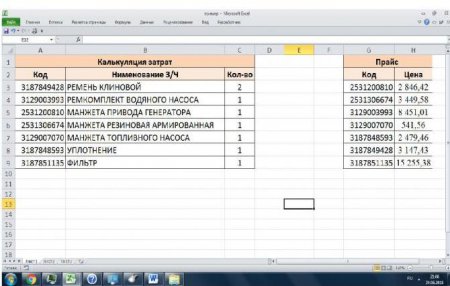
Як користуватися VLOOKUP Excel? Функція VLOOKUP в Excel для "чайників" і не тільки
Будь-яка людина, що має справу з цифрами, - для професійного чи інтересу або просто з любові до мистецтва, - звичайно, першим ділом освоїть
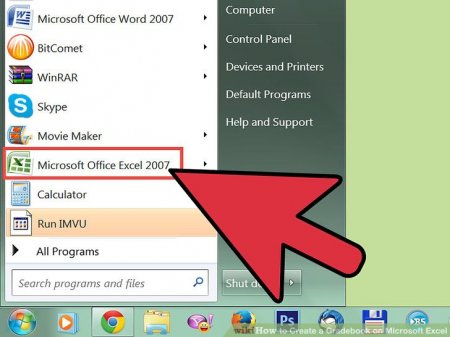
Гарячі клавіші Excel: необхідні варіанти за ступенем корисності
XXI століття - століття скажених швидкостей і нових технологій. Все швидше людина вчиться вирішувати завдання, які ставить перед ним життя. Це

Абсолютне посилання в Excel - опис, приклади.
За допомогою інформації зі статті ви навчитеся грамотно застосовувати абсолютні і відносні посилання в MS Excel в залежності від поставленої задачі.
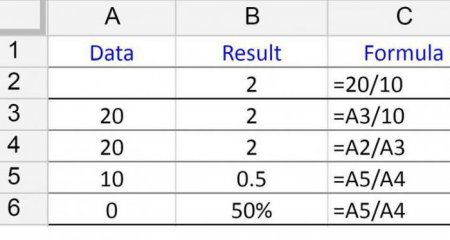
Формула "Розподіл" в Excel - основні принципи використання та приклади
Користувачі, які звикли до роботи з формулами в табличному процесорі «Ексель» від «Майкрософт», часом намагаються знайти готову функцію для ділення
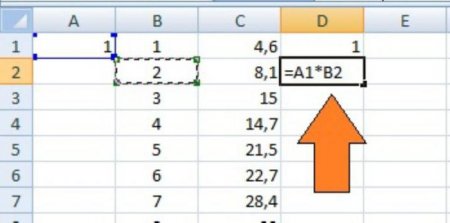
Як множити в "Ексель" клітинки між собою?
У наші дні одним із самих популярних засобів для складних обчислень є програма Microsoft Excel. Її широкий функціонал дозволяє спростити вирішення

Magnet-посилання: що це і як його використовувати?
В останні роки програма по захисту авторських прав різко посилилася. У зв'язку з цим багато торрент-трекери були закриті, файли, видалені, а